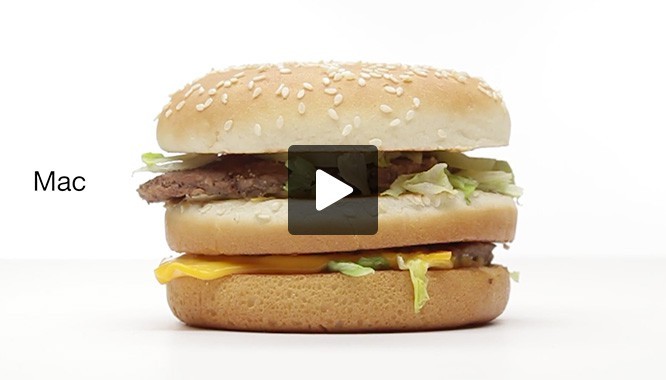- Видео
- 2 мин на чтение
- 22663
5 ключевых правил цветокоррекции в видео
Еще несколько лет назад цветокоррекция считалась дорогостоящим этапом в постпродакшене, который могли себе позволить только высокобюджетные проекты.
Сегодня же существует много доступных программ и приложений для работы с цветом, но, чтобы пользоваться ими грамотно и экономить ресурсы, необходимо учесть ряд важных деталей.

Изначально старайтесь снимать правильно
Это касается всех, кто работает над производством картины. Супервайзеры, продюсеры, операторы-постановщики, режиссеры — все, кто имеет отношение к созданию фильма, должны следить, чтобы кадры для дальнейшей цветокоррекции с самого начала снимались правильным образом. Например, для облегчения работы колориста, оператору перед съемкой можно задать пресет LUT в настройках камеры. (Прим. переводчика — LUT расшифровывается как Look Up Table, или «Таблица поиска». Такие файлы применяются в основном для переноса информации о цветах из одного приложения в другое). Важно досконально знать свою камеру и ее возможности, тогда процесс цветокоррекции пройдет намного легче.
Доступ к правкам должен быть закрыт
Это может показаться очевидным, но не забывайте «лочить» доступ к черновому монтажному варианту фильма до того, как передать его на цветокоррекцию. Бывает много случаев, когда материал передают на цветокор и далее вносят в него правки, что заставляет колориста выполнять двойную работу. Множество программ для цветокоррекции (такие, как Resolve) имеют функцию «Color Trace», которая позволяет копировать использованную ранее шкалу цветов и применять ее на все внесенные в проект правки. Но нужно понимать, что эта функция не всегда срабатывает так, как нужно, а иногда и вовсе прибавляет проблем. Поэтому убедитесь, перед тем как нести материал на цветокоррекцию, что черновой монтажный вариант заблокирован для правок.
Правильно работайте с прокси
Несмотря на то, что существует множество платформ (например, FCP X и Premiere Pro), позволяющих работать с исходниками в формате RAW, некоторые все равно предпочитают использовать прокси-файлы для монтажа. Прокси — это уменьшенная по размеру версия файла формата RAW с более низким разрешением, что позволяет работать с материалом намного эффективнее. На завершающем этапе вы перекомпоновываете прокси-файлы обратно на RAW. Проблема заключается в том, что вы должны с предельной точностью знать, как правильно создать прокси-файл, иначе вы в нужный момент не сможете перекомпоновать материалы. Самое главное — название прокси-файла и RAW должны быть абсолютно идентичны (за исключением расширения файла, которое зависит от того, какой формат вы используете).
Будьте осторожны с файлами с измененной скоростью воспроизведения
Как правило, проекты переносятся из монтажной программы в программу цветокоррекции при помощи специального файла (translation file) — формата XML или AAF. Изначально они служат для того, чтобы дать программе правильно расшифровать расположение смонтированного ранее материала. В идеале все передается точно, но на деле оказывается, что это случается не часто. Одной из главных проблем является интерпретация программой файлов с искаженным временем (то есть тех файлов, скорость которых была увеличена либо занижена), из-за того, что программа цветокоррекции не всегда распознает данные о скорости и измененный файл переходит в программу со своей первоначальной скоростью. Разрешить эту проблему может экспортирование рассинхронизированных по времени файлов в индивидуальном порядке, отдельно от целого проекта. Как вариант, вы также можете отдельно отцветокорректировать этот файл с нормальной скоростью, а в монтаж добавить уже готовый файл и изменить его скорость.
Своевременно добавляйте экранное каше
В некоторых случаях вы можете закончить монтаж и получить выходной материал своего проекта непосредственно в программе цветокоррекции. В других случаях вернуть откорректированный проект в монтажную программу для того, чтобы добавить звук, заглавные и финальные титры. В зависимости от того, с какой программы вы будете получать финальный результат, вам нужно решить, когда добавлять экранное каше (учитывая, что формат обрезки 2.40:1 или похожее значение). Главное практическое правило — делать это в самом конце. Если вы добавите экранное каше в сессии при работе с цветом, а потом перенесете проект на линию монтажа — это избавит вас от дополнительного рефрейминга. Однако имейте в виду, что рендерить файлы с высоким расширением следует без экранного каше. Это объясняется тем, что, если вас попросят внести правки в готовый проект, вам не придется возвращаться обратно к рабочей сессии в программе цветокорректирования и реэкспортировать файлы в индивидуальном порядке.
Источник: premiumbeat.com
Фото на обложке и в статье: ShutterStock